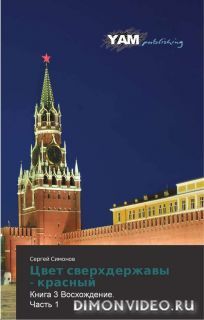Коллектив Авторов - Цифровой журнал «Компьютерра» № 167 Страница 28

- Категория: Компьютеры и Интернет / Прочая околокомпьтерная литература
- Автор: Коллектив Авторов
- Год выпуска: неизвестен
- ISBN: нет данных
- Издательство: неизвестно
- Страниц: 28
- Добавлено: 2020-11-04 20:42:00
Внимание! Книга может содержать контент только для совершеннолетних. Для несовершеннолетних просмотр данного контента СТРОГО ЗАПРЕЩЕН! Если в книге присутствует наличие пропаганды ЛГБТ и другого, запрещенного контента - просьба написать на почту pbn.book@yandex.ru для удаления материала
Коллектив Авторов - Цифровой журнал «Компьютерра» № 167 краткое содержание
Прочтите описание перед тем, как прочитать онлайн книгу «Коллектив Авторов - Цифровой журнал «Компьютерра» № 167» бесплатно полную версию:ОглавлениеКолонкаХоббит: Нежданное путешествие Питера Джексона в окопную травму Первой мировой войны Автор: Сергей ГолубицкийHewlett-Packard, Билл Шоп, Козьма Прутков и автомобили Fisker Karma Автор: Сергей ГолубицкийРеджинальд Дживс цифровой эпохи: Как мы станем жить, когда обслуживающие нас вещи станут образованней и сообразительней нас Автор: Михаил ВаннахАстрономам никак не надоест шутить Автор: Дмитрий ВибеГолубятня: Как создать собственный облачный сервис, не зависящий от жадных тарифов Автор: Сергей ГолубицкийAmazon S3, паролемания и современная интерпретация метафоры Неуловимого Джо Автор: Сергей ГолубицкийIT-рынокZyXEL, «Яндекс» и SkyDNS представили свою версию «безопасного интернета» Автор: Виктор ЛаслоКак Тим Кук перед китайцами извинялся и почему нам стоит Китаю позавидовать Автор: Евгений ЗолотовDura lex: суд признал торговлю «подержанными» музыкальными файлами формой пиратства Автор: Юрий ИльинДесять странных и удивительных вещей, случившихся 1 апреля 2013 года Автор: Андрей ПисьменныйПромзонаКейс для телефона, задействующий тактильные варианты привлечения внимания Автор: Николай МаслухинОбзор призёров международного конкурса велосипедного дизайна Автор: Николай МаслухинОтрывная флэшка для быстрого «расшаривания» контента Автор: Николай МаслухинУличные фонари в Лондоне будут управляться с iPad Автор: Николай МаслухинИгрушки из картонной коробки: многофункциональная упаковка для развивающихся стран Автор: Николай МаслухинMobileFacebook делает «домашний экран» для смартфонов, HTC представил новый «социальный» смартфон Автор: Юрий ИльинТерралабВыбираем планшет: экраны, платформы, оснащение Автор: Олег НечайТехнологииКомпьютерные чудовища, которые навсегда изменили киноиндустрию Автор: Олег ПарамоновFacebook Home: как Марк Цукерберг изобрёл телефон и операционную систему, не занимаясь ни тем, ни другим Автор: Евгений ЗолотовОт «кирпичей» к «лопатам»: десять телефонов, определивших историю мобильной связи Автор: Андрей ПисьменныйРимские папы и социальные сети Автор: Олег НечайТрёхмерный фотореализм: когда графика в играх начнёт казаться реальностью Автор: Андрей ПисьменныйСопротивление бесполезно: за вами будут следить, а ваши секреты — раскроют Автор: Олег ПарамоновПоколение планшетов против поколения телевизора Автор: Олег НечайГонка за ppi: новое безумие хайтека Автор: Олег НечайКак валили Spamhaus и почему крупнейшая DDoS-атака осталась незамеченной сетянами? Автор: Евгений ЗолотовИнновацииЭкономить на зарплатах — лучший способ угробить стартап Автор: Елена КраузоваПочему вы должны знать всё о портфеле венчурного фонда, прежде чем просить деньги Автор: Андрей Гершфельд, инвестиционный менеджер фонда ABRT VenturesКак продавали Родину: бесполезный брендинг российских городов Автор: Кирилл Халюта, генеральный директор брендинговая компания «Freedomart»Как Intel работает со студентами и при чём здесь «Open innovation» Автор: Вадим Сухомлинов, руководитель направления стратегического развития бизнеса Intel в России и странах СНГРоссия в международном инновационном процессе может сделать ставку только на R&D Автор: Алексей Костров, исполнительный директор Фонда содействия развития венчурных инвестиций в малые предприятия в научно-технической сфере города МосквыГидВосемь секретов Windows 8 Автор: Андрей Васильков
Коллектив Авторов - Цифровой журнал «Компьютерра» № 167 читать онлайн бесплатно
Вы также можете создать с помощью «Блокнота» текстовый файл со следующим содержимым:
Windows Registry Editor Version 5.00 [HKEY_CURRENT_USER\Software\Microsoft\Windows\CurrentVersion\ImmersiveShell\EdgeUI] «DisableCharmsHint»=dword:00000001
Сохраните его с расширением .reg и запустите двойным кликом.
5. Отключить меню переключения между программамиПриверженцы классического стиля могут также отключить Switcher – другую боковую панель, автоматически появляющуюся при расположении курсора мыши у левого края экрана. Все манипуляции аналогичны пункту 4. Единственное отличие: создаётся параметр типа DWORD с названием DisableTLcorner, а файл .reg выглядит так:
Windows Registry Editor Version 5.00 [HKEY_CURRENT_USER\Software\Microsoft\Windows\CurrentVersion\ImmersiveShell\EdgeUI] «DisableTLcorner»"=dword:00000001
6. Замена меню Пуск и модификация MetroВ любой момент для переключения на экран в стиле Windows 7 просто нажмите на плитку «Рабочий стол», комбинацию клавиш {Win}+{R} или вызовите командную строку в списке программ. Вы увидите привычное оформление, но теперь вместо меню «Пуск» в этой же части экрана в Windows 8 открывается панель с основными ссылками. Чтобы вызвать её, подведите курсор мыши в левую нижнюю часть экрана или нажмите {Win}+{X}.
Новое меню «Пуск» в Windows 8Штатными средствами прежнее меню «Пуск» не вернуть, однако получить что-то максимально близкое помогут сторонние программы. Например, ViStart или Start8 .
Возврат классического меню «Пуск» с помощью программ ViStart (слева) и Start8 (справа)Все приложения, рассчитанные на интерфейс Metro, можно запускать в обычных окнах. Поможет в этом программа ModernMix от того же разработчика.
Windows 8 автоматически подбирает число рядов с «плитками» на главном экране. Операционная система исходит из разрешения экрана, но у вас может быть своё мнение на этот счёт. Изменить число рядов можно вручную через реестр. Перейдите в раздел
HKEY_CURRENT_USER\Software\Microsoft\Windows\CurrentVersion\ImmersiveShell\Grid
Посмотрите, есть ли в нём параметр «Layout_MaximumRowCount». Если нет, создайте его (тип DWORD). Присвойте ему значение, равное желаемому количеству рядов, и перезагрузите компьютер.
7. Просмотреть занимаемый приложениями объём и удалить неиспользуемыеЭто может быть целесообразно, если у вас SSD или просто тяга к рациональному минимализму. Для этого нажмите {Win}+{I}, щёлкните внизу «изменение параметров компьютера» и перейдите на вкладку «Общие».
Windows 8 — просмотр занимаемого приложениями объёмаНажмите «просмотреть размер приложений» — и увидите список в стиле Metro с указанием размера каждой программы.
Windows 8 — размер каждого приложения8. Storage SpacesВ Windows 8 и Windows Server 2012 жёсткие диски любого объёма с интерфейсами SAS, SATA или USB можно логически объединять в пулы. В них создаются виртуальные хранилища, которые выглядят в «Проводнике» как обычные дисковые разделы. Их основной плюс заключается в возможности лёгкого расширения. Когда на таком виртуальном диске заканчивается свободное место, можно просто добавить к пулу новый физический диск, ничего больше не меняя. Помимо жёстких дисков допускается использование SSD и даже флэшек.
Управление пулами находится в Панели управления, на вкладке «Система и безопасность» в разделе «Дисковые пространства».
Windows 8 — управление виртуальными дисками (пулами)Для повышения надёжности в Storage Spaces выберите один из уровней зеркалирования или контроль чётности. Поскольку надёжность достигается за счёт дублирования данных, расплачиваться за неё придётся скоростью и доступным объёмом. В целом обычному пользователю технология может показаться более удобной, чем RAID или массив JBOD. Однако чисто программная реализация и гибридная структура накопителей накладывают понятные ограничения на скорость. Поскольку в Storage Spaces используется новая файловая система ReFS (Resilient File System), старые дисковые утилиты не могут с ней работать.
В заключение отмечу, что помимо обретения новых особенностей Windows 8 сохранила и ряд популярных инструментов от своих предшественниц. Например, посмотреть основные параметры компьютера и ОС можно одной штатной утилитой.
Для этого сначала вызовите командную строку, затем введите systeminfo и нажмите {Enter}. Будут отображены детальные сведения, среди которых указаны имя компьютера, полная версия ОС, время её установки и код продукта, время последней загрузки, название материнской платы, тип и частота процессора, объём общей и свободной оперативной памяти, число сетевых адаптеров и их MAC-адреса, загрузочный диск и папка ОС, общее число и перечень установленных пакетов исправлений.
К оглавлению
Жалоба
Напишите нам, и мы в срочном порядке примем меры.